- Bölüm 1. FoneLab HyperTrans Kullanarak Android'den Bilgisayara Fotoğraf Aktarma
- Bölüm 2. USB Kablosu Aracılığıyla Android'den Bilgisayara Fotoğraf Aktarma
- Bölüm 3. Windows Fotoğraflar Uygulamasıyla Fotoğrafları Android'den Bilgisayara Aktarma
- Bölüm 4. Google Foto'yu Kullanarak Android'den Bilgisayara Fotoğraf Aktarma
- Bölüm 5. Fotoğrafların Android'den Bilgisayara Nasıl Aktarılacağına İlişkin SSS
İPhone, Android, iOS, Bilgisayardan Kayıp Olmadan Herhangi Bir Yere Veri Aktarın.
- Bir Micro SD Karttan Başka Bir Android'e Veri Aktarın
- Bir Telefondan Başka Birine Resimler Nasıl Aktarılır
- Eski LG Telefondan Bilgisayara Fotoğraflar Nasıl Aktarılır
- Eski Bir Samsung'tan Başka Bir Samsung'a Fotoğraf Aktarma
- Kişileri Samsung'dan iPhone'a Aktarın
- LG'den Samsung'a Veri Aktarma
- Eski Tabletten Yeniye Veri Aktarma
- Android'den Android'e Dosya Aktarma
- İCloud Fotoğrafları Android'e aktar
- İPhone Notlarını Android'e Aktarma
- İTunes Müziklerini Android'e aktarma
Fotoğrafları Android'den Bilgisayara Aktarmanın Etkili Yolları
 Yazar: Lisa Ou / 17 Ocak 2024 09:00
Yazar: Lisa Ou / 17 Ocak 2024 09:00 Fotoğrafları Android'den bilgisayara nasıl aktarırım? Merhaba! Fotoğrafları telefonumda çektim ve bunları sosyal medyada yayınlamadan önce düzenlemeyi planladım. Ancak bilgisayarımdaki fotoğraf düzenleyiciyi sıklıkla kullanıyorum, bu yüzden önce resimleri ona aktarmam gerekiyor. Android cihazımdaki görüntülerin düzgün bir şekilde taşınması için güvenebileceğim bir aktarım yöntemi var mı? Şimdiden teşekkürler.
Veri aktarımı, başta cep telefonları olmak üzere çeşitli cihazlarda yaygındır. Ancak telefon ve bilgisayar arasında durum böyle değil çünkü herkesin evinde her ikisi de bulunmuyor. Ancak fotoğrafları aktarmak istiyorsanız bu sorun değil çünkü Android'inizden bilgisayara aktarmaya yönelik çeşitli stratejiler mevcut. Soru şu; hangileri etkili?
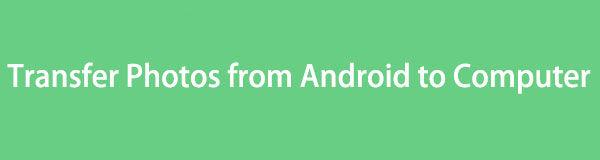
Bunu merak etmeye zaman ayırmanıza gerek yok çünkü bu makalede ihtiyacınız olan yanıtlar zaten mevcut. Aşağıdaki parçaları tarayın; fotoğrafları bir Android'den bilgisayarınıza aktarmanın etkili yolları ortaya çıkacaktır. Bonus olarak, her prosedür için adım adım talimatlar da dahil edilmiştir; böylece sorunsuz ve verimli bir aktarım sürecinin keyfini çıkarmanıza olanak tanır.

Rehber Listesi
- Bölüm 1. FoneLab HyperTrans Kullanarak Android'den Bilgisayara Fotoğraf Aktarma
- Bölüm 2. USB Kablosu Aracılığıyla Android'den Bilgisayara Fotoğraf Aktarma
- Bölüm 3. Windows Fotoğraflar Uygulamasıyla Fotoğrafları Android'den Bilgisayara Aktarma
- Bölüm 4. Google Foto'yu Kullanarak Android'den Bilgisayara Fotoğraf Aktarma
- Bölüm 5. Fotoğrafların Android'den Bilgisayara Nasıl Aktarılacağına İlişkin SSS
Bölüm 1. FoneLab HyperTrans Kullanarak Android'den Bilgisayara Fotoğraf Aktarma
Veri aktarımı ile ilgili olarak, FoneLab HyperTrans önerdiğimiz en çok talep gören programdır. Web'deki önde gelen transfer programları arasında bu araç, yüksek başarı oranı, verimliliği ve sorunsuz süreciyle zirveye çıktı. Böylece Android fotoğraflarınızı güvenli bir şekilde bilgisayara taşıma konusunda ona güvenebilirsiniz. Ayrıca arayüzü o kadar kullanıcı dostu ki, fonksiyonlarını ne kadar sık kullanırsanız kullanın zorluk yaşamanıza izin vermiyor.
İPhone, Android, iOS, Bilgisayardan Kayıp Olmadan Herhangi Bir Yere Veri Aktarın.
- Dosyaları iPhone, iPad, iPod touch ve Android arasında taşıyın.
- Dosyaları iOS'tan iOS'a veya Android'den Android'e Aktarın.
- Dosyaları iPhone / iPad / iPod / Android'den Bilgisayar'a taşıyın.
- Dosyaları Bilgisayardan iPhone / iPad / iPod / Android'e kaydedin.
Bu arada FoneLab HyperTrans, fotoğrafların yanı sıra müzik dosyalarını, kişileri, videoları ve daha fazlasını da aktarıyor. Ayrıca programın Araç Kutusu bölümü, aniden yedekleme veya yedekleme yapmanız gerektiğinde yardımcı olabilecek daha fazla işlev içerir. Android kişilerini geri yükle, HEIC'i dönüştür, vb.
Fotoğrafların Android'den bilgisayara nasıl aktarılacağına ilişkin bir model olarak aşağıdaki zahmetsiz adımları anlayın. FoneLab HyperTrans:
1. AdımFoneLab HyperTrans yükleyicisini edinin. Seçilerek indirilebilir Bedava indir programın ana sitesindeki sekme. Daha sonra kurulumun gerçekleşmesi için kullanın. Aracı başlatana kadar temel bileşenler saniyeler içinde indirilecektir.
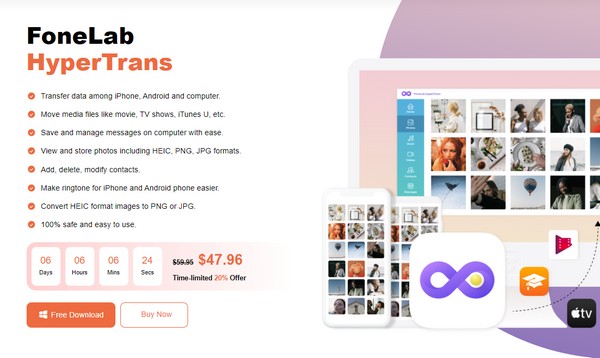
2. AdımAndroid cihazınız bilgisayara QR kodu veya USB kablosu aracılığıyla bağlanabilir. QR kodu seçilirse, yüklediğinizden emin olun. MobieSync uygulama. Bağlandıktan sonra cihaz bilgileriniz arayüzde gösterilecektir ancak sol taraftaki Fotoğraflar'a ilerleyin.
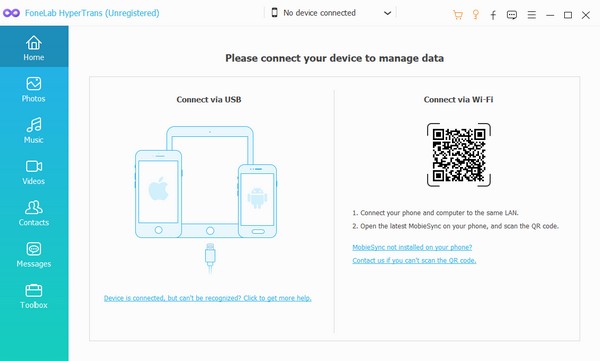
3. AdımFotoğraf albümleri ikinci sütunda görüntülenecektir. Aktarmak istediğiniz resimlerin saklandığı klasörü seçin. Sergilendiklerinde taşınacak görselleri kontrol edin ve ardından Bilgisayar simgesi Bunları bilgisayarınıza aktarmak için üst kısımda.
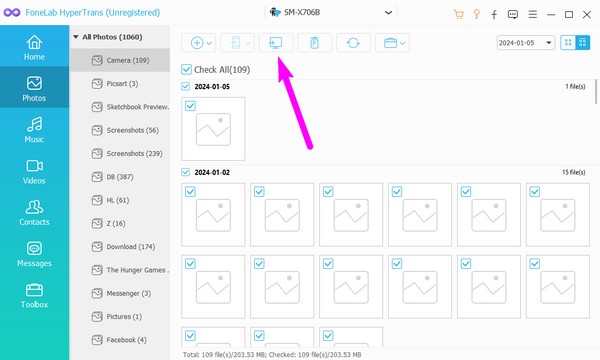
İPhone, Android, iOS, Bilgisayardan Kayıp Olmadan Herhangi Bir Yere Veri Aktarın.
- Dosyaları iPhone, iPad, iPod touch ve Android arasında taşıyın.
- Dosyaları iOS'tan iOS'a veya Android'den Android'e Aktarın.
- Dosyaları iPhone / iPad / iPod / Android'den Bilgisayar'a taşıyın.
- Dosyaları Bilgisayardan iPhone / iPad / iPod / Android'e kaydedin.
Bölüm 2. USB Kablosu Aracılığıyla Android'den Bilgisayara Fotoğraf Aktarma
Sırada fotoğrafları bir USB kablosuyla aktarmak var. İlk kısımla karşılaştırıldığında bu yaklaşım daha basittir ve daha temel bir prosedüre sahiptir. Ancak süreci sadece birkaç navigasyonla sınırlı olduğundan pek avantajlı değil. Bu, öncekine benzer ek avantajlar olmadan yalnızca fotoğrafları ve diğer mevcut verileri Android'den bilgisayarınıza aktarabileceğiniz anlamına gelir.
USB kablosuyla fotoğrafların Android'den bilgisayara nasıl aktarılacağını öğrenmek için aşağıdaki uygun talimatlara uyun:
1. AdımCihazınızın adını Dosya Gezgini'nde görmek için bilgisayarınıza ve Android'e bir USB kablosu takın. Daha sonra içeriğini görüntülemek için tıklayın ve aktarmak istediğiniz resimlerin bulunduğu klasörü açın.
2. AdımOradan resimleri seçin ve tümü seçildikten sonra sağ tıklayın. Ardından tıklayın kopya. Ardından, bilgisayarınızda bir hedef klasöre erişin veya bir hedef klasör oluşturun. Son olarak açın ve tekrar sağ tıklayın. makarna veya fotoğrafları ona aktarın.
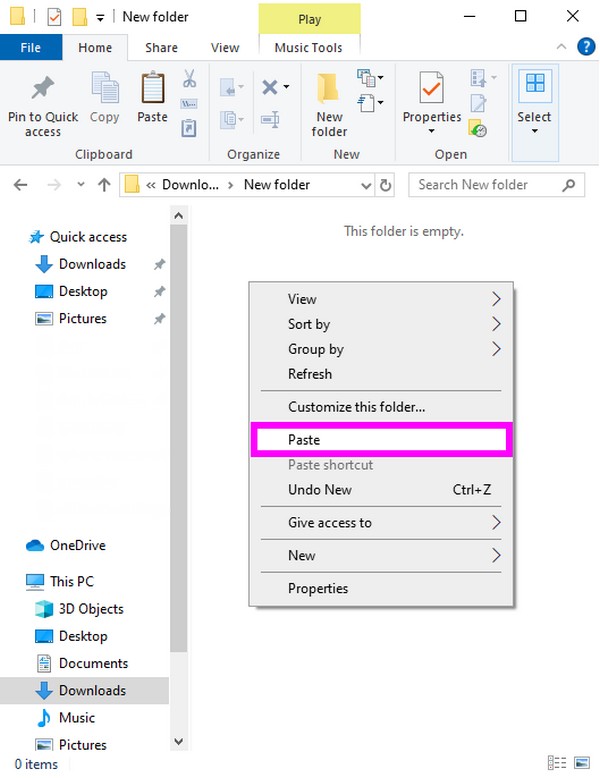
Bölüm 3. Windows Fotoğraflar Uygulamasıyla Fotoğrafları Android'den Bilgisayara Aktarma
Android görsellerinizi bilgisayara taşımanın bir başka stratejisi de Windows Fotoğraflar uygulamasını kullanmaktır. Önceden yüklenmiş bir programdır ve ana işlevi bilgisayarda depolanan resimlerin önizlemesini yapmak ve yönetmektir. Ancak bu Fotoğraflar uygulamasının harika yanı, fotoğrafları bir Android cihazdan bilgisayara aktarmaya veya içe aktarmaya yönelik yerleşik özelliğidir. Böylece, özellikle herhangi bir kurulum gerekmediği için, bunu da kullanışlı bulacaksınız.
Windows Fotoğraflar uygulaması aracılığıyla resimlerin Android'den bilgisayara nasıl taşınacağını belirlemek için aşağıdaki uygun prosedürü taklit edin:
1. Adımseçmek Başlama Masaüstünüzün sağ alt köşesindeki simge. Uygulamalar göründüğünde, bulmak için kaydırın ve tıklayın. Fotoğraflar sekmesi. Ardından Android'inizi bağlamak için bir kablo kullanın.
2. AdımSağ üst köşede Fotoğraflar arayüzü, tıklayın ithalat sekmesi ve bağlı cihazlar gösterilecektir. Oradan Android'inizi seçin ve aktarmak istediğiniz fotoğrafları içe aktarın.
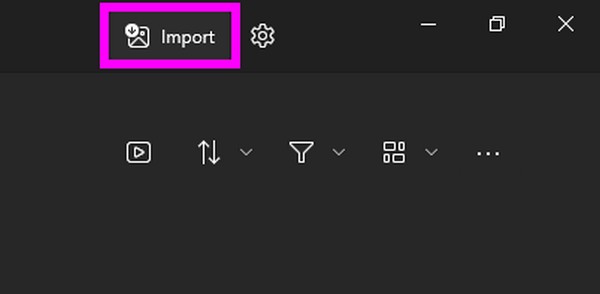
İPhone, Android, iOS, Bilgisayardan Kayıp Olmadan Herhangi Bir Yere Veri Aktarın.
- Dosyaları iPhone, iPad, iPod touch ve Android arasında taşıyın.
- Dosyaları iOS'tan iOS'a veya Android'den Android'e Aktarın.
- Dosyaları iPhone / iPad / iPod / Android'den Bilgisayar'a taşıyın.
- Dosyaları Bilgisayardan iPhone / iPad / iPod / Android'e kaydedin.
Bölüm 4. Google Foto'yu Kullanarak Android'den Bilgisayara Fotoğraf Aktarma
Son olarak, işte Google Fotoğraflar uygulaması. Yedekleme ve senkronizasyon özelliği, Android resimlerinizi fiziksel bağlantı olmadan bilgisayara veya başka bir cihaza aktarmanıza olanak tanır. Dikkat ettiyseniz önceki yöntemlerde bağlantı için bir USB kablosu kullanılıyordu, ancak bu kullanılmıyordu. Google Fotoğraflar, kablo yerine internet bağlantısı kullanır; dolayısıyla bu kısım cihazınıza onsuz da uygun olabilir.
Google Fotoğraflar'ı kullanarak fotoğrafların USB olmadan Android'den bilgisayara nasıl aktarılacağını anlamak için aşağıdaki doğru işleme uyun:
1. AdımFotoğraflar uygulamasına girin ve doğrudan profil simgenize gidin. Sonra seçin Fotoğraflar görmek ve seçmek için ayarlar Yedekleme ve senkronizasyon. Ardından, Android cihazınızdaki resminizi Google hesabınıza kaydetmek için geçişini etkinleştirin.
2. AdımBilgisayarınızdan Google Fotoğraflar web sitesine erişin ve Android fotoğraflarınızı yedeklemek için kullandığınız hesaba giriş yapın. Daha sonra görselleri bilgisayarınızda göreceksiniz ve eğer bunları kaydetmek istiyorsanız, resmi seçip simgesine tıklayın. üç noktalı düğme > İndir.
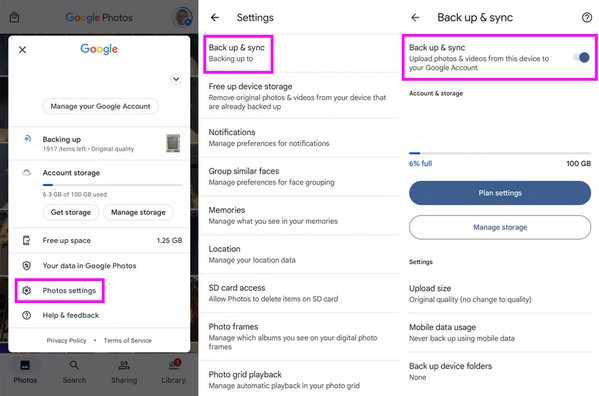
Ancak bu yaklaşım büyük ölçüde buna dayandığından internet bağlantınızın hazır olması gerekir. İnternetiniz kararsızsa, süreç iyi çalışamayacağı için kesintiler yaşanabilir. Bu nedenle diğer yöntemler daha çok tavsiye edilmektedir, özellikle FoneLab HyperTrans.
Bölüm 5. Fotoğrafların Android'den Bilgisayara Nasıl Aktarılacağına İlişkin SSS
Resimleri Android'den bilgisayara kablosuz olarak nasıl taşıyabilirim?
Bu makaledeki Bölüm 1 yöntemini kullanın. USB kablosu olmasa bile, FoneLab HyperTrans yine de QR kodu aracılığıyla bağlanmanıza izin verir.
Resimleri Android'den bilgisayara taşımanın en hızlı yolu nedir?
Bu yazımızda yer alan tüm transfer yöntemleri hızlıdır ancak sadece birini önermemiz gerekirse o da FoneLab HyperTrans programı. Veri aktarımı için uzmanlaşmıştır, bu nedenle hızlı ve verimli olacak şekilde geliştirilmiştir.
Seçtiğiniz aktarım yönteminin prosedürünü anlayın ve tamamlayın; fotoğraf aktarımınızın başarısı garanti edilecektir. Diğer cihaz yönergeleri için şu adresi ziyaret edin: FoneLab HyperTrans site.
İPhone, Android, iOS, Bilgisayardan Kayıp Olmadan Herhangi Bir Yere Veri Aktarın.
- Dosyaları iPhone, iPad, iPod touch ve Android arasında taşıyın.
- Dosyaları iOS'tan iOS'a veya Android'den Android'e Aktarın.
- Dosyaları iPhone / iPad / iPod / Android'den Bilgisayar'a taşıyın.
- Dosyaları Bilgisayardan iPhone / iPad / iPod / Android'e kaydedin.
